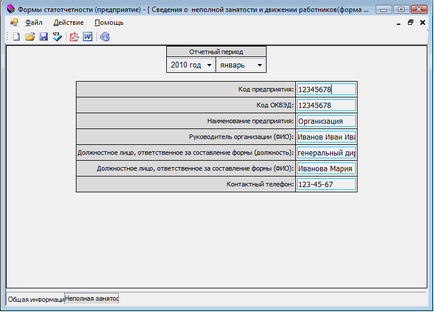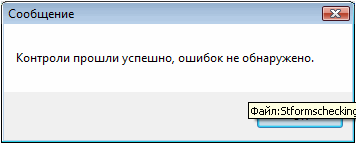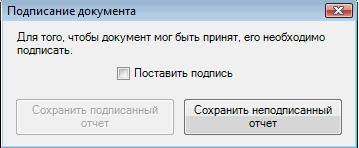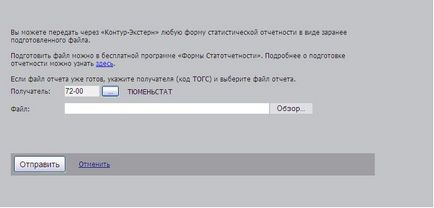Загальна інформація
Установка програми "Форми статзвітності"
Після закінчення процесу установки натисніть кнопку Закрити.
Підключення шаблонів форм
Надалі додаткові шаблони форм для заповнення звітів також будуть розроблятися Тюмстатом і публікуватися в даній інструкції. Для того, щоб підключити до програми "Форми статзвітності" шаблон звіту, необхідно завантажити Шаблони форм і розпакувати в папку DATA програми «Форми статзвітності (підприємство)» (шлях "за замовчуванням" C: \ Program Files \ NIPIstatinform \ Форми статзвітності \ Data \ ). Найзручніше створити ярлик папки Data на робочому столі.
Підготовка та збереження звіту
- Запустіть програму "Форми статзвітності". Для цього необхідно відкрити меню Пуск - Всі програми - НИПИстатинформ і клацнути на ярлик Форми статзвітності (підприємство).
Для того, щоб почати роботу над звітом, в основному вікні програми відкрийте меню Файл і виберіть пункт Створити звіт:
У вікні виберете форму звітності, з якої необхідно почати роботу:
У формі заповніть титульну частину звіту:
Послідовно переходячи по розділах форми (вкладки в нижній частині вікна), заповніть змістовну частину звіту:
Заповнивши змістовну частину звіту, зробіть перевірку введених даних. Для цього відкрийте меню Дія та виберіть пункт Контроль. У нижній частині вікна з'явиться список виявлених помилок:
Усуньте виявлені помилки і зробіть перевірку звіту ще раз
Переконавшись, що все помилки усунуті, збережіть звіт. Для цього відкрийте меню Файл і виберіть пункт Зберегти. У відкритому необхідно вибрати папку для збереження звіту. Пропоноване програмою за замовчуванням ім'я файлу звіту змінювати не слід. Файл звіту, що формується програмою, відповідає встановленим технічним форматом, і тільки файл з коректним ім'ям може бути оброблений прийомним комплексом органу статістікі.Вибрав папку для збереження, натисніть кнопку Зберегти:
У повідомленні, що з'явилося Підписання документа натисніть кнопку Зберегти непідписаний звіт. Підписування звіту при збереженні не потрібно, оскільки ця дія виконується автоматично при відправці файлу через Систему:
Якщо не потрібно сформувати ще один звіт, програму можна закрити
Відправка звіту
- Щоб передати сформований файл, в головному меню Системи "Контур-Екстерн" відкрийте розділ Статистична звітність і виберіть пункт Інші форми.
У вікні, вкажіть код одержувача (територіального органу статистики - 72-00 Тюменьстат) і виберіть раніше збережений файл звіту:
додаткова інформація